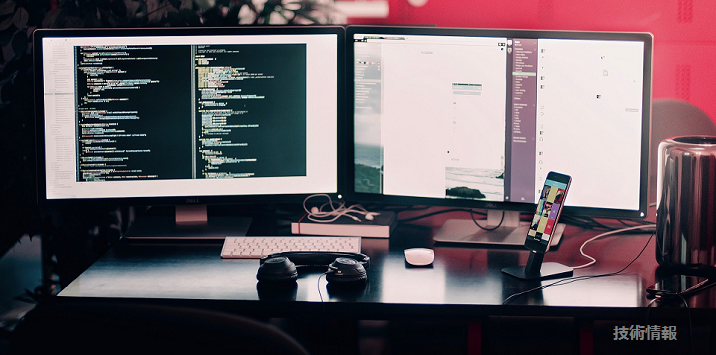クラウド基盤担当の常田です。
SoftLayerではサーバの構成次第でネットワーク環境をプライベートネットワークのみにするこが出来ます。その場合ユーザはSSL-VPN、IP-SECまたは専用線で接続することになります。試験環境などでSSL-VPNしか無い場合容量の大きなデータをやりとりする事が難しいことがあります。
(SoftLayerのSSL-VPN側は、共有設備で通信の帯域がさほど広くないためファイル転送はオススメしないそうです)
そこで今回はデータを送る中継として「ObjectStorage」を利用して見たいと思います。
ObjectStorageの購入

購入したら以下の様な画面になります。
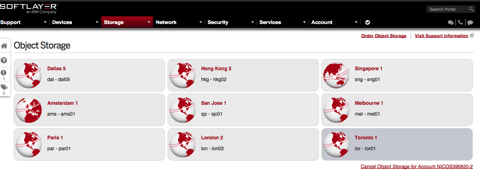
どのデータセンターでObjectStorgeを利用するか選択ができますので今回は「Dallas」で行いたいと思います。アイコンをクリックして先に進めます。
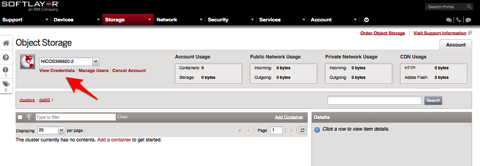
すると上記のような画面になります(この画面でWeb上から色々操作することも可能です)。
サーバからPrivate側へSFTP接続する
SoftLayerのObjectStorageは「SFTP」のプロトコルで通信が出来ます。実際のサーバへの接続先は管理ポータルの情報ではなく個別にObjectStorageから払い出されます。
先ほどの画面で認証情報と接続先が「Credentials」にありますのでクリックします。
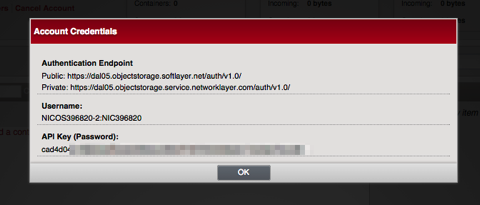
記載されているように、ObjectStorageはPublicからもPrivateの接続先が書かれています。
Public: https://dal05.objectstorage.softlayer.net/auth/v1.0/
Private: https://dal05.objectstorage.service.networklayer.com/auth/v1.0/
実際にサーバ側からPrivate側に接続をしてみたいと思います。ここでのパスワードは上記の API Keyとなります。ここでは mkdir でディレクトリを作成してみます。
root@core1:~# sftp NICOS396820-2:NIC396820@dal05.objectstorage.service.networklayer.com
NICOS396820-2:NIC396820@dal05.objectstorage.service.networklayer.com's password:
Connected to dal05.objectstorage.service.networklayer.com.
sftp> ls -la
drwx------ 1 65535 65535 0 Dec 05 10:50 .
drwx------ 1 65535 65535 0 Dec 05 10:50 ..
sftp> mkdir sample
sftp> ls
sample
sftp>
実際に管理ポータル側でどの様になっているかを確認しましょう。
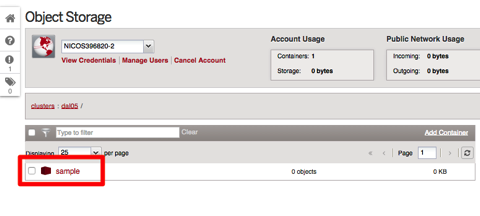
上記のようにsampleという名前のコンテナが作られています。
まとめ
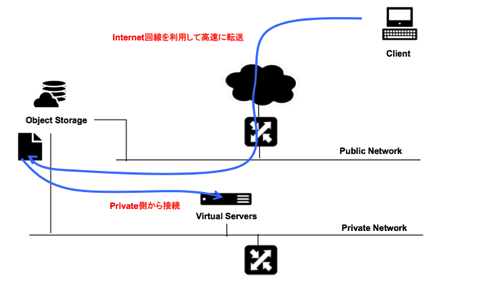
このようにSoftLayerでは、サーバがInternet側の通信経路(パブリックネットワーク)を所有していなくてもサービスがプライベート側からアクセスする事が出来るためこのような事が出来ます。結果としてサーバは直接インターネットに出ることはできませんがデータのやり取りをObjectStorageを経由することができます。
試験環境などでインストールメディア等を転送したい場合にはObjectStorageを是非利用してみてください。